Ada dua cara untuk mengganti nama tabel di Excel. Yakni mengganti nama lewat Table Tools dan Name Manager. Kita bahas satu per satu supaya lebih jelas.
Ganti Nama Tabel Lewat ‘Table Tools’
Pada cara pertama ini ada beberapa tahapan yang perlu diikuti. Berikut kami jabarkan selengkapnya:
- Pilih tabel di Excel yang ingin diubah namanya.
- Setelah itu akan muncul menu Contextual tab Table Tools-Design. Pilih atau klik menu ini.
- Di sisi paling kiri atau di bagian Properties kita bisa menjumpai menu Table Name. Silakan tuliskan nama sesuai keinginan dan tekan Enter. Yang perlu dicatat nama tabel ini tidak boleh mengandung spasi.

Ganti Nama Tabel Lewat ‘Name Manager’
Berikutnya kita ganti nama tabel lewat menu Name Manager. Caranya adalah sebagai berikut:
- Pilih tab Formulas.
- Pilih atau klik menu Name Manager pada grup Defined Names.
- Nantinya akan muncul kotak dialog Name Manager. Klik tombol Edit yang ada di sisi kiri atas atau klik 2x pada nama tabel yang ingin diganti.
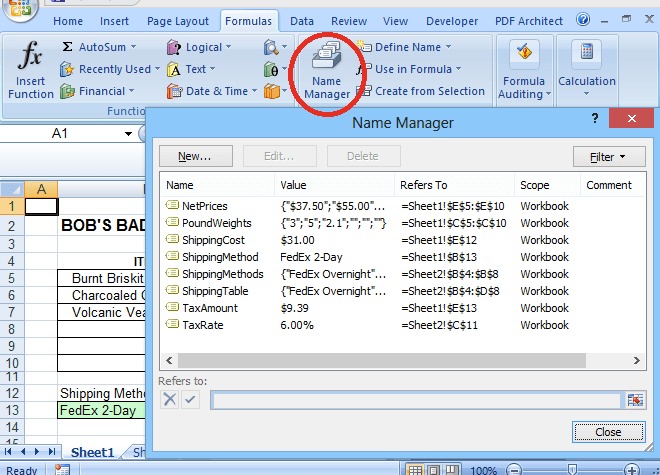
- Muncul kotak dialog baru Name Box. Untuk mengganti nama, ubah nama tabel pada bagian Name. Jika selesai klik tombol OK.
Baca juga: Cara Membuat Daftar Tabel Di Word
Cara Menghapus Tabel di Excel
Berikutnya kita pelajari bagaimana cara menghapus tabel di Microsoft Excel. Seperti cara-cara di atas, ada beberapa opsi ketika kita ingin membuat atau mengedit di Excel. Demikian juga dengan menghapus tabel.
Pada Microsoft Excel pengoperasian untuk menghapus tabel ada tiga opsi yang bisa dipilih. Yakni menghapus tabel beserta isinya, menghapus isi tabel tanpa menghapus format tabel dan menghapus format tabel tanpa menghilangkan isinya. Berikut kami jelaskan satu per satu.
Menghapus Tabel dan Isinya
Untuk menghapus suatu tabel berikut format dan isinya, caranya adalah dengan memilih atau menyeleksi tabel yang akan dihapus. Setelah itu klik tombol Delete pada keyboard Anda.
Menghapus Isi Tabel
Jika ingin menghapus isi tabel saja namun tetap mempertahankan tabel dan formatnya, seleksi seluruh baris yang ingin dihapus, kecuali bagian header. Berikutnya tekan tombol Delete pada keyboard.
Menghapus Format Tabel, tetapi Mempertahankan Isinya
Jika ingin menghapus format tabel saja tanpa menghilangkan isinya, maka caranya klik bagian mana saja pada tabel yang akan dihapus formatnya. Kemudian akan muncul tab Table Tools-Design. Klik tab ini, lalu pada grup Tools pilih menu Convert to Range.





